Aktualisiert December 2025 : Beenden Sie diese Fehlermeldungen und beschleunigen Sie Ihr Computersystem mit unserem Optimierungstool. Laden Sie es über diesen Link hier herunter.
- Laden Sie das Reparaturprogramm hier herunter und installieren Sie es.
- Lassen Sie es Ihren Computer scannen.
- Das Tool wird dann Ihren Computer reparieren.
Wenn Sie Windows 10 installieren oder Ihren Computer zum ersten Mal einrichten, hat Windows Sie möglicherweise davon überzeugt, sich mit einem Microsoft-Konto anzumelden. Microsoft-Konto ist im Allgemeinen dasjenige, mit dem Sie sich mit Outlook, Hotmail oder Live an Ihrer E-Mail angemeldet haben. Es gab eine Option, sich auch mit einem lokalen Konto anzumelden, aber es wird normalerweise nicht bemerkt. So, jetzt, wenn du aus irgendeinem Grund willst
von einem Microsoft-Konto zu einem lokalen Konto wechseln
Dieses Tutorial wird Sie führen. Sie können ein separates lokales Konto erstellen oder Ihr bestehendes Konto in das lokale Konto konvertieren
.
Was ist der Unterschied
Es gibt mehrere Vorteile der Verwendung eines Microsoft-Kontos gegenüber einem lokalen Konto. Ein Microsoft-Konto aktiviert alle Cloud-Dienste und ermöglicht die Synchronisierung Ihrer Einstellungen auf allen Geräten. Außerdem können Sie auf den Windows-Shop zugreifen und Anwendungen auf Ihren Computer herunterladen/installieren. Sie können auf einige der anderen Dienste zugreifen, indem Sie nur das Microsoft-Konto verwenden. Ein lokales Konto ist jedoch ein einfaches Offline-Konto ohne Synchronisationsmöglichkeiten. Sie müssen sich separat beim Windows Store anmelden, um eine Anwendung herunterzuladen, und die meisten Cloud-Services sind deaktiviert
.
Es ist gut, dass Ihre Einstellungen und Dateien über Geräte synchronisiert werden, aber aus verschiedenen Gründen möchten Sie das vielleicht nicht tun. Vielleicht haben Sie zu Hause einen gemeinsamen Computer und möchten sich nicht mit Ihrem persönlichen Microsoft-Konto anmelden. Oder du willst einfach nur ein lokales Konto haben. Folgen Sie den Schritten, um Ihr bestehendes Microsoft-Konto in ein lokales Konto umzuwandeln
.
Microsoft-Konto auf lokales Konto ändern
Wir empfehlen die Verwendung dieses Tools bei verschiedenen PC-Problemen.
Dieses Tool behebt häufige Computerfehler, schützt Sie vor Dateiverlust, Malware, Hardwareausfällen und optimiert Ihren PC für maximale Leistung. Beheben Sie PC-Probleme schnell und verhindern Sie, dass andere mit dieser Software arbeiten:
- Download dieses PC-Reparatur-Tool .
- Klicken Sie auf Scan starten, um Windows-Probleme zu finden, die PC-Probleme verursachen könnten.
- Klicken Sie auf Alle reparieren, um alle Probleme zu beheben.
Schritt 1
: Klicken Sie auf’Start’ und dann auf’Einstellungen’.
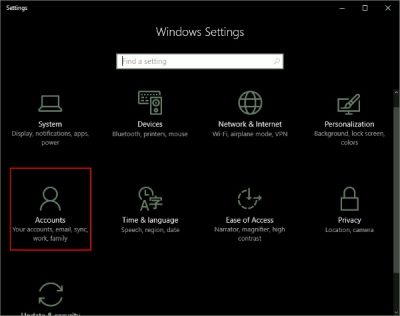
Schritt 2
: Gehen Sie zu’Accounts’ und dann zu’Your Info’. Überprüfen Sie, ob Sie mit einem Microsoft-Konto angemeldet sind
.
Schritt 3
: Klicken Sie stattdessen auf Anmelden mit einem lokalen Konto. Geben Sie Ihr aktuelles Microsoft-Konto-Passwort zur Authentifizierung ein und klicken Sie auf’Weiter’
.

Schritt 4
: Wählen Sie einen neuen Benutzernamen und ein neues Passwort für Ihr lokales Konto und Sie sind fast fertig. Klicken Sie auf “Abmelden und beenden” und das war’s.
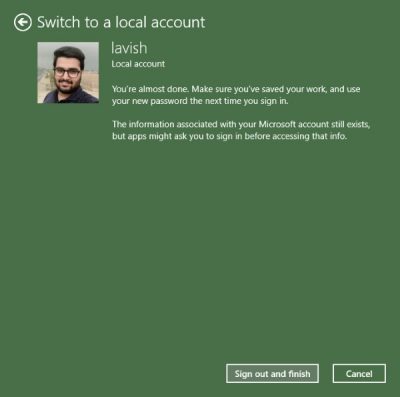
Jetzt müssen Sie sich nur noch abmelden und mit neuen Zugangsdaten anmelden. Keine Ihrer Dateien oder Programme ist davon betroffen. Das Konto bleibt so, wie es ist, nur das Anmeldeverfahren ändert sich. Sie können ganz einfach über die Bibliotheksordner auf die Dateien zugreifen, wie sie es vor dem Wechsel Ihres Kontos waren. Alle Daten, die mit den Windows Store-Anwendungen verknüpft sind, bleiben ebenfalls unverändert. Aber Sie müssen sich erneut mit Ihrem ursprünglichen Konto anmelden, damit die Apps auf diese Daten zugreifen können
.
So können Sie also Ihr Microsoft-Konto auf ein lokales ändern. Das lokale Konto synchronisiert Ihre Daten und Einstellungen nicht. Und um Windows Store Apps herunterzuladen, müssen Sie sich erneut anmelden. Um Ihren Zugriff auf die Dienste wieder zu erhalten, können Sie sich mit Ihrem Microsoft-Konto erneut anmelden. An irgendetwas festgehalten? Kommentieren Sie Ihre Fragen und wir helfen Ihnen gerne weiter
.
Wie ich bereits erwähnt habe, synchronisiert das lokale Konto Ihre Daten und Einstellungen nicht. Und um Windows Store Apps herunterzuladen, müssen Sie sich erneut anmelden. Um Ihren Zugriff auf die Dienste wieder zu erhalten, können Sie sich mit Ihrem Microsoft-Konto erneut anmelden. An irgendetwas festgehalten? Kommentieren Sie Ihre Fragen und wir helfen Ihnen gerne weiter
.
EMPFOHLEN: Klicken Sie hier, um Windows-Fehler zu beheben und die Systemleistung zu optimieren
